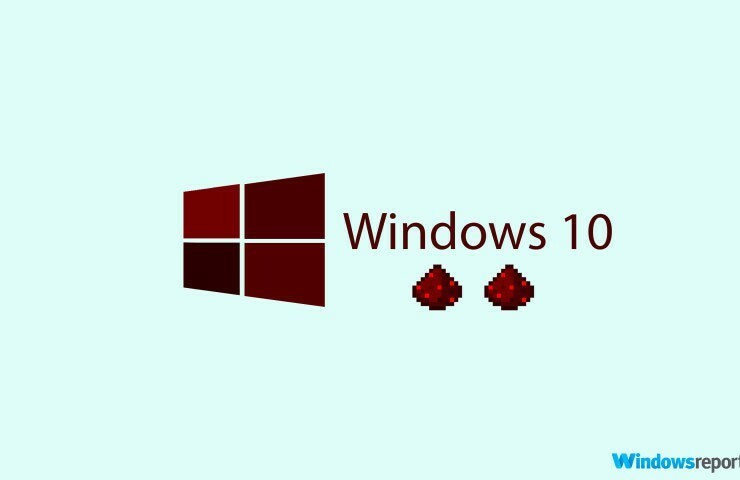- Не всі процеси на вашому ПК однакові, і деякі можуть вимагати більше енергії, ніж інші.
- У сьогоднішній статті ми покажемо вам, як встановити пріоритет у диспетчері завдань та розподілити більше потужності процесора на певні процеси.
- Хочете дізнатись більше про диспетчер завдань? У нас є ціла стаття, присвячена Диспетчер завдань, тому обов’язково перевірте це.
- Шукаєте більше таких посібників, як цей? Ви можете знайти їх у всіх в нашому Як концентратор.

Це програмне забезпечення буде підтримувати ваші драйвери та працювати, тим самим захищаючи вас від поширених помилок комп’ютера та несправності обладнання. Перевірте всі свої драйвери зараз у 3 простих кроки:
- Завантажте DriverFix (перевірений файл завантаження).
- Клацніть Почніть сканування знайти всі проблемні драйвери.
- Клацніть Оновлення драйверів отримати нові версії та уникнути несправностей системи.
- DriverFix завантажив 0 читачів цього місяця.
Усі процеси на вашому ПК розподіляють потужність центрального процесора однаково, але чи знаєте ви, що можете надати вищий пріоритет конкретним програмам?
Це правильно, і в цьому посібнику ми покажемо вам, як за допомогою диспетчера завдань встановлювати пріоритет процесів у Windows 10.
Як встановити щось із високим пріоритетом у диспетчері завдань у Windows 10?
1. Змініть пріоритет на вкладці Подробиці
- Натисніть Ctrl + Shift + Esc починати Диспетчер завдань.
- Перейдіть до Деталі, клацніть правою кнопкою миші потрібний процес і виберіть Встановіть пріоритет і виберіть будь-яке значення, яке ви хочете.
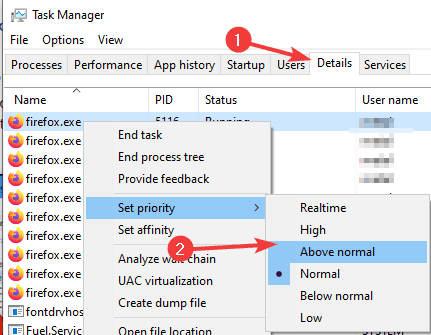
- Коли з’явиться діалогове вікно підтвердження, виберіть Змінити пріоритет.
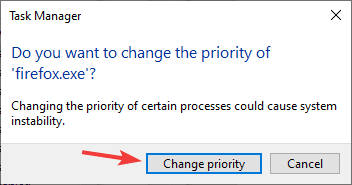
Це найпростіший спосіб встановити пріоритет у диспетчері завдань, і пріоритет цього процесу залишатиметься зміненим, поки ви не завершите процес або не вимкнете свій ПК.
2. Змініть пріоритет за допомогою командного рядка
- Натисніть Клавіша Windows + S і введіть командний рядок. Виберіть Запустити від імені адміністратора.
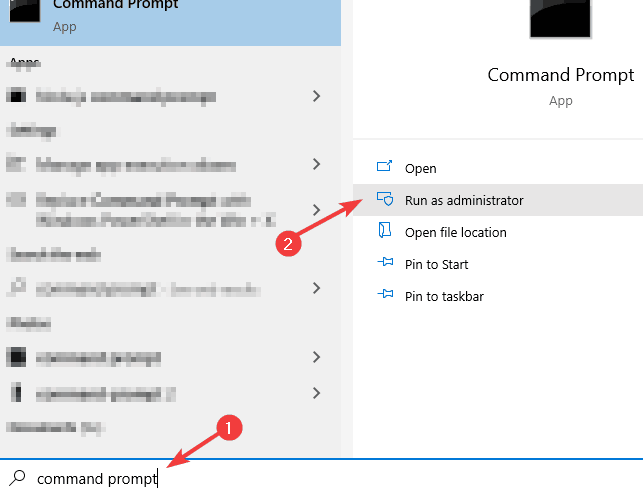
- Коли Командний рядок запускається, виконайте таку команду:
wmic процес, де name = "firefox.exe" CALL setpriority "Above normal"
Крім того, ви можете встановити пріоритет, використовуючи числове значення, подібне до цього:
wmic процес, де name = "firefox.exe" CALL встановити пріоритет 32768
Майте на увазі, що для того, щоб ця команда працювала, процес потрібно запустити заздалегідь. Звичайно, обов’язково змініть назву процесу та рівень пріоритету за потреби.
Ви можете знайти список значень пріоритету в таблиці нижче.
| Реальний час | Високий | Вище норми | Звичайний | Нижче норми | Низький |
|---|---|---|---|---|---|
| 256 | 128 | 32768 | 32 | 16384 | 64 |
3. Використовуйте PowerShell
- Натисніть Клавіша Windows + X і виберіть Windows PowerShell (адміністратор) зі списку.
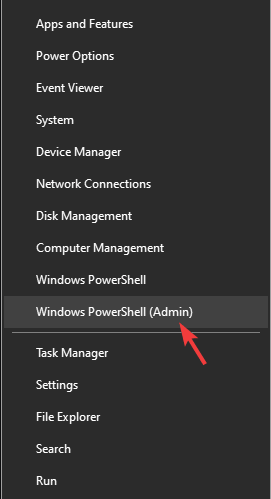
- Коли PowerShell запускається, виконайте таку команду:
Get-WmiObject Win32_process -filter 'name = "firefox.exe"' | foreach-об'єкт {$ _. SetPriority (32768)}
Звичайно, обов’язково замініть назву процесу та рівень пріоритету за необхідності. Ви можете знайти числові значення зі списку пріоритетів нижче.
| Реальний час | Високий | Вище норми | Звичайний | Нижче норми | Низький |
|---|---|---|---|---|---|
| 256 | 128 | 32768 | 32 | 16384 | 64 |
4. Запустіть програми з певним пріоритетом
- Почніть Командний рядок.
- Тепер запустіть таку команду:
start "" / AboveNormal "C: \ Program Files \ Mozilla Firefox \ firefox.exe "
Це запустить Firefox із пріоритетом вище нормального. Звичайно, ви можете використовувати будь-які інші рівні пріоритету для запуску будь-якої програми, яку хочете, якщо ви введете правильний шлях до неї.
Щоб встановити пріоритет у диспетчері завдань, вам просто потрібно перейти на вкладку Деталі та внести зміни звідти. Якщо ви досвідчений користувач, ви завжди можете змінити пріоритет за допомогою командного рядка або PowerShell.